Creare un Account su DynDns.org
Per creare un indirizzamento dinamico del DNS (DynDns) occorre collegarsi alla sezione Services del sito www.dyndns.com
Prima di procedere dare una lettura a quanto esposto qui sotto.

Seguire il link Dynamic DNS (il servizio gratuito per gli indirizzi IP dinamici)

Seguire il link How-To ( i passi per avere, settare e rendere operativi questo servizio)

Per creare un hostname occorre creare un account

Una volta creato l'account si può procedere alla creazione dell'hostname cliccando su Add Host Form
Con il form successivo possiamo scegliere il nostro nome da assegnare al nostro Host Name.
L'indirizzo IP che si vede alla riga IP Address e' l'indirizzo IP della tua macchina rilevato automaticamente e non va toccato e' l'indirizo che verra' inserito nel data base dell'organizzazione.
Dal menu a tendina sulla destra c'è l'elenco dei possibili nomi di dominio. Scegli quello che più ti aggrada, io preferisco dyndns.org
Il campo Enable Wildcard se abilitato ti permette di usare, nel tuo nuovo indirizzo www, per esempio www.miodominio.dyndns.org consiglio vivamente di abilitarlo.
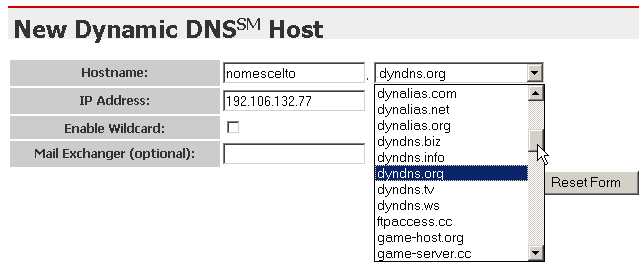
Per rendere effettiva la creazione dell' HostName premere Add Host
questa procedura puo' essere ripetuta per creare altri Host Name, credo con un massimo di tre.
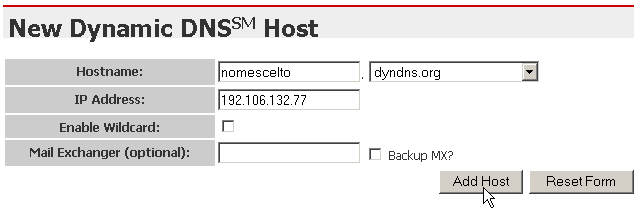
Qui sotto il nuovo Host Name:dani1000.dyndns.org appena creato.
N.B. Il nuovo nome l'ho creato a titolo dimostrativo e l'ho rimosso dalla lista.
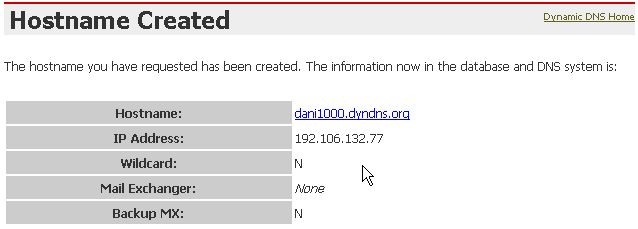
Scaricare l'agente Windows Update Clien
Scaricare il programma da questo indirizzo http://www.dyndns.com/support/clients/
Oppure da questo sito stesso
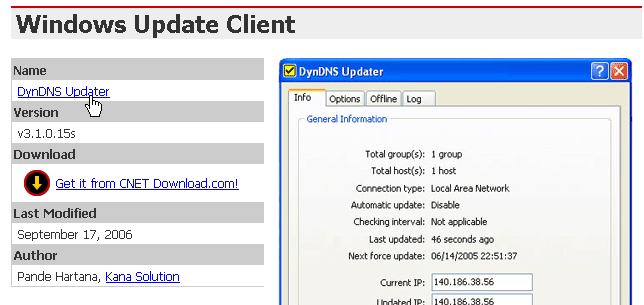
Unzippare il file dyndns-setup.zip e con un doppio click su Setup.exe lanciare l'installazione.
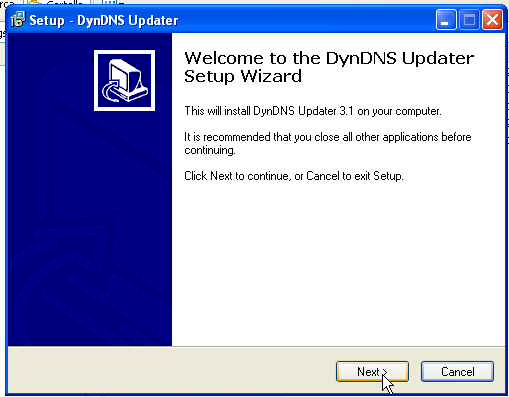
Lasciar finire l'installazione accettando i vari settaggi proposti
Alla fine dell'installazione, il programma dovrebbe avviarsi automaticamente e questa icona ![]()
nel try in basso a destra dello schermo indica che il programma di sincronizzazione e' avviato.
Se ci vai sopra con il mouse ti mostra un popup che indica l'IP corrente e da quanto tempo mantieni questo indirizzo.
Agent Settings....
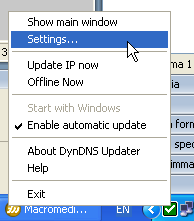
Posizionarsi sull'icona del client e con il click col mouse destro selezionare Settings....
Probabilmente questi menu appaiono alla prima installazione, dico così perché ho fatto l'installazione un po di tempo fa e non mi ricordo esattamente la sequenza degli eventi.
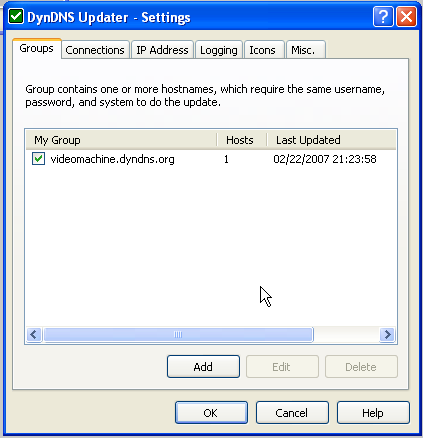
Nella scheda quì sopra devi mettere il nome che ha creato in dyndns. Se non compare il nome che hai scelto premi Add
e poi digita il nome del tuo Host Name nel form qui sotto.
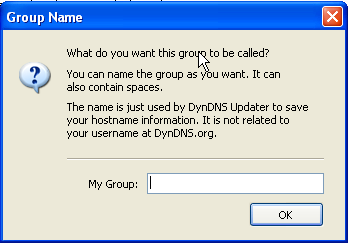
Questa scheda ti permette di settare il tipo di connessione, nel caso di una connesione ADSL seleziona Local Area Network.
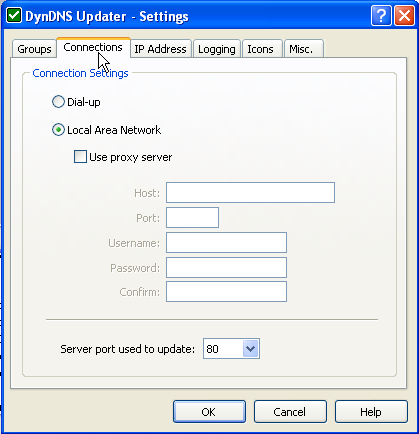
Nel scheda Icons, qui sotto, non devi fare niente, ma guarda il colore e il significato delle icone. Questi sono i colori che assume l'icona in fondo a destra nel try a seconda del suo stato.
Per esempio: se persiste l'icona rossa significa che la tua connessione a Internet potrebbe essere caduta. In questo caso riavviare il modem o il router ADSL.

Agent Show main window

Posizionarsi sull'icona del client e con il click col mouse destro selezionare Show main window.

Nella Scheda Info qui sopra viene mostrato, oltre alle infomazioni del settaggio,la statistica dei combiamenti, l'IP address corrente e l'IP passato.
Da questa scheda puoi andare nella pagina di settaggio.

Nella scheda Options puoi settare ogni quanti minuti vuoi controllare il cambiamento dell'IP e entro quanti giorni vuoi forzare l'aggiornamento.
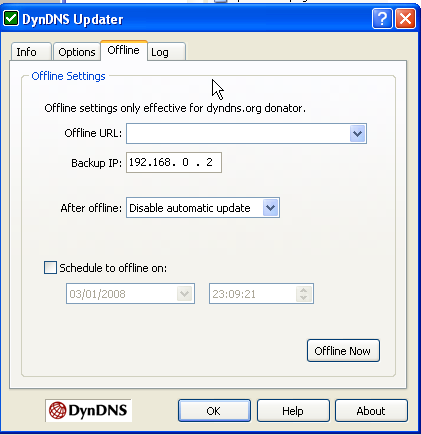
Trascura il significato di questa scheda.

La scheda Log mostra il log degli eventi, da qui puoi controllare il corretto funzionamento dell'agente di update.